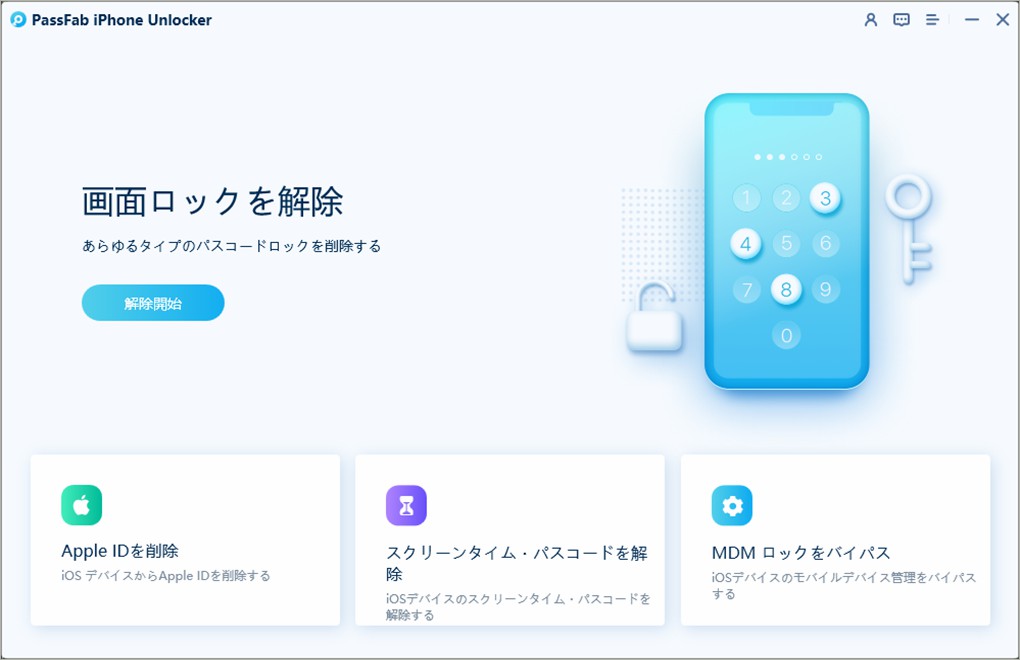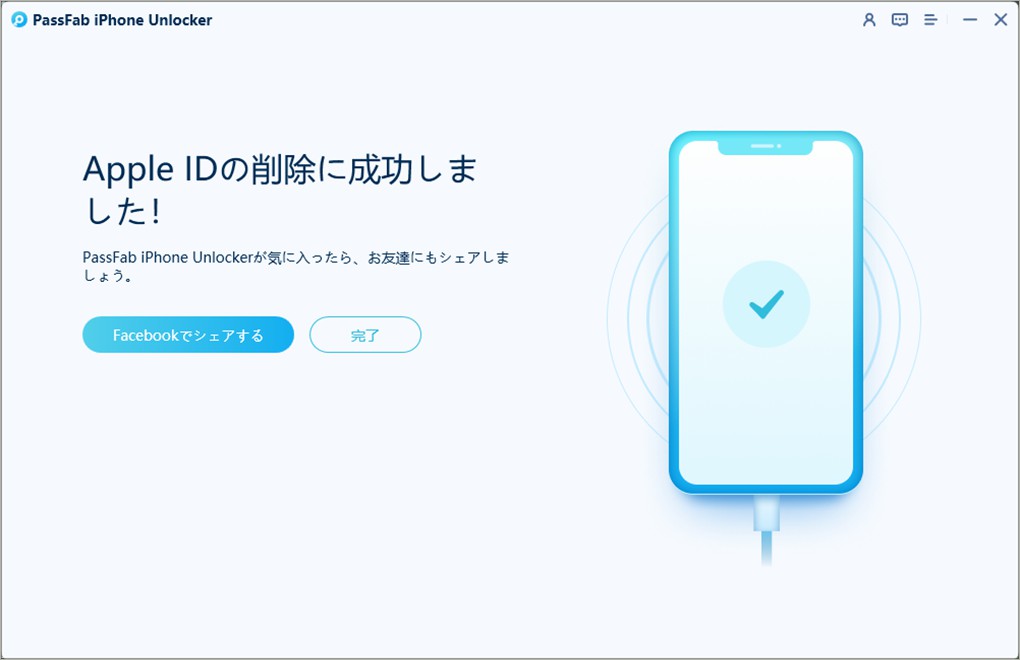Apple IDはAppleのサービスを利用する上で欠かせないものですが、誤ったパスワードを入力し続けたりなど様々な原因によってロックされることがあります。Apple IDアカウントがロックされてしまうと、解除するまでAppleのサービスが利用できなくなるため不便に感じることは間違いありません。この記事では、Apple IDロックを解除するパスワードの入力回数と秘密の質問の待ち時間、そしてApple IDロックが解除できない場合の対処法をご紹介します。
PassFab iPhone Unlockerは、数分でApple IDロックを解除できるツールです。画面の指示に従うだけで簡単に解除でき、専門知識は不要です。
間違えたApple IDパスワードは何回まで入力できる?その待つ時間は?
ある一定回数以上、Apple IDパスワードの入力を間違えるとiPhoneがロックされてしまいパスワードを入力して解除できない時間が発生します。入力間違いの回数によってiPhoneがロックされる時間は次の通りです。
- 5回目までは待ち時間は発生しません。
- 6回間違えると1分間
- 7回間違えると5分間
- 8回間違えると15分間
- 9回間違えると60分間
- 10回間違えると60分間
- 11回間違えるとApple IDがロックされる、またはiPhoneが初期化されます。
Apple IDの秘密の質問を間違えるすぎると何時間待つ?
Apple IDを設定した際に秘密の質問も決めています。秘密の質問はApple IDロック解除する時の本人確認に利用しますが、答えの入力を間違えすぎると8時間待たなければ秘密の質問に答えられなくなりますので注意しましょう。
Apple IDのロックが解除できない場合の対処法
次は、Apple IDアカウントのロックが解除できない場合の対処法を4つご紹介します。
PassFab iPhone Unlockerで解除する
PassFab iPhone Unlockerは数分でApple IDロックを解除できるツールです。難しい操作は必要なく、画面に表示されるわかりやすい指示に従うだけでApple IDのロックが解除できるので、専門知識のない方でも安心してお使いいただけます。
PassFab iPhone Unlockerの機能
- パスワードなしでApple IDを削除する
- 画面ロックを解除する
- スクリーンタイムパスコードを解除する
- MDMをバイパスする
4つの強力な機能を有していますので、様々なシーンでご利用いただけます。それでは、PassFab iPhone UnlockerでiPhoneのApple IDロックを解除する方法を見ていきましょう。
-
パソコンにPassFab iPhone Unlockerをダウンロードしてインストールします。
-
PassFab iPhone Unlockerを起動して「Apple IDを削除」をクリックします。

-
USBケーブルを使ってiPhoneをパソコンに接続します。

-
「削除開始」をクリックします。「iPhoneを探す」がオフの場合は、Apple IDの削除が始まります。

-
「iPhoneを探す」がオンの場合は画面の指示に従って数ステップ操作し、Apple IDロックの解除を完了させます。

Apple IDを削除する
Appleの公式サイトからApple IDを削除する方法を見ていきましょう。
-
Appleの公式サイトからサインインします。
-
「Apple IDの管理」>「プライバシー」>「データの管理」とタップします。
-
「アカウントの削除をリクエスト」を押した後、画面の指示に従って操作します。

iForgotを利用する
Apple IDアカウントがロックされた場合、iForgotを利用して解除できます。パスワードを覚えているかによって解除方法は変わります。
パスワードがわかる
-
iForgot(https://iforgot.apple.com/password/verify/appleid)にアクセスします。
-
「Apple IDをお忘れになった場合は、こちらで検索できます。」をクリックします。

-
名前とメールアドレスを入力してApple IDを検索します。

パスワードが不明
-
iForgotにアクセスします。
-
Apple IDを入力します。

-
設定している電話番号を入力します。

-
パスワードをリセットするためのガイドが参照されます。ガイドの方法を使用してパスワードをリセットできない場合は「これらの方法を使用できませんか?」を選択します。

-
パスワードのリセットに時間がかかる旨のメッセージが出ますので「このまま続ける」を押します。

-
電話番号に送信された確認コードを入力します。

-
メールアドレスへ送信された確認コードを入力後、Appleに登録しているクレジットカードの詳細を入力すると、アカウントの復旧が開始されます。
Macでパスワードをリセットする
macOS Catalina以降のMacをお持ちであれば、Macからパスワードをリセットできます。
-
MacでAppleアカウントとパスワードを入力してサインインします。
-
「パスワードとセキュリティ」をクリックして画面の指示に従って操作します。

-
「パスワードを変更」を選択してMac のパスワードを入力します。

まとめ
以上に、Apple IDがロックされた後に解除できる時間についてご説明しました。手間と時間をかけず、速やかにApple IDロックを解除するならPassFab Apple ID解除ソフトをご検討ください。PassFab iPhone Unlockerは、Apple IDの削除、iPhone画面ロックの解除、スクリーンタイムパスコードの削除、MDMロックの解除機能を有し、画面の指示に従って操作するだけでパスワードの入力は一切なしでApple IDロックを解除できる強力なツールです。